Maison >Problème commun >Comment restaurer la barre d'outils d'esquisse Solidworks
Comment restaurer la barre d'outils d'esquisse Solidworks
- 醉折花枝作酒筹original
- 2021-05-13 16:26:0637157parcourir
Méthode de récupération : ouvrez d'abord le logiciel, cliquez sur le bouton icône "symbole triangulaire" en haut de la page, sélectionnez la commande "Personnalisée" dans la liste déroulante puis cliquez avec le bouton droit de la souris dans la liste déroulante ; espace vide et sélectionnez le menu contextuel contextuel. Sélectionnez le bouton "Ajouter un onglet" et enfin, sélectionnez l'option "Esquisse".

L'environnement d'exploitation de ce tutoriel : système Windows 7, version SolidWorks 2014, ordinateur Dell G3.
Parfois, nous avons des dysfonctionnements informatiques qui entraînent la disparition de barres d'outils telles que des fonctionnalités ou des esquisses dans le gestionnaire de commandes du logiciel SolidWorks, comme indiqué dans l'espace vide au milieu.
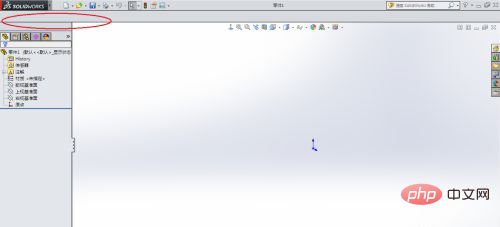
Cliquez d'abord sur la commande personnalisée dans le menu déroulant du symbole triangulaire dans la barre de menu supérieure de l'interface du logiciel SolidWorks pour faire apparaître la fenêtre de personnalisation.
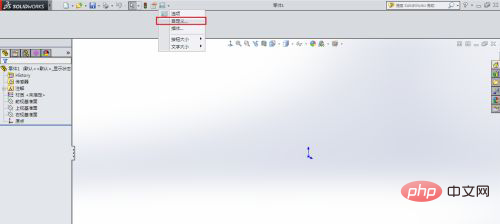
À ce stade, déplacez la souris vers la zone vide de la barre d'outils, cliquez avec le bouton droit de la souris et cliquez sur Ajouter un onglet. Une série de commandes de menu apparaîtra. . Sélectionnez la commande que vous souhaitez appeler. Par exemple, cliquez sur Esquisse, l'esquisse apparaîtra dans la zone vide de la barre d'outils, puis cliquez sur OK.
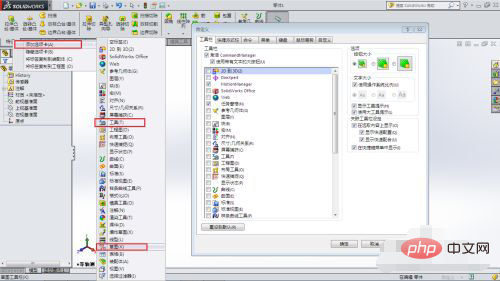
Déplacez la souris sur l'onglet d'esquisse dans le gestionnaire de commandes, cliquez avec le bouton droit et une série de commandes de barre d'outils couramment utilisées apparaîtra. Vous pouvez vérifier les commandes de menu comme suit. nécessaire.
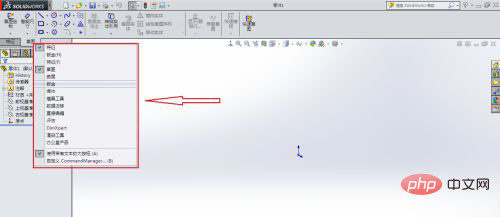
De cette façon, les commandes d'onglet telles que les fonctionnalités de la barre d'outils sont configurées et peuvent être utilisées à volonté.
Pour plus de connaissances liées à l'informatique, veuillez visiter la rubrique FAQ !
Ce qui précède est le contenu détaillé de. pour plus d'informations, suivez d'autres articles connexes sur le site Web de PHP en chinois!
Articles Liés
Voir plus- Que dois-je faire si la barre d'outils d'accrochage inférieure dans CAO est manquante ?
- Comment supprimer la barre d'outils Excel cachée
- Comment restaurer la barre d'outils PS à son état initial
- raccourci vscode ajouté à la barre d'outils du bouton droit de la souris
- Que dois-je faire si la barre d'outils du tableau Excel est manquante ?

